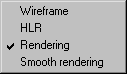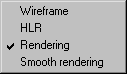顯示
當選取「顯示」選單指令之後,會出現含顯示選項的躍現式選單。當在 3D 模式下時,每個選項都會描繪不同模式下的工程圖。由於您可以隨時變更顯示模式,因此您應該設定最適合於您目前進行的工作的模式。
您也可以使用標準工具列 (3D 工具) 選取想要的顯示模式。
| 在 2D 模式中運作時,指令會呈現灰色而無法選取。 如果您要使用「旋轉曲面」工具與「引伸工具」並切換至 3D 模式,您可以使用「線框」與 HLR 顯示模式。 |
線框
「線框」選項可用來顯示 3D 檔案中的所有元素。此顯示模式適合於只包含一些物件的工程圖。
HLR
如果您選取 HLR 選項,則會移除由於特殊透視與方向而使觀測者無法看見的所有元素。當在工程圖上工作時,此功能很有用,因為它提供了稍後插圖外觀的概觀。為了節省時間,該顯示比後續 2D 插圖的顯示更簡單。
彩現
如果載入的 3D 資料包含曲面或實體,當選取「彩現」選項之後,會以彩現的方式描繪已經建立的所有曲面。依預設會設定光源。
如果已經在 3D 資料中定義顏色,則會採用這些顏色。如果沒有建立任何顏色,則會針對輪廓使用標準顏色。您可以透過「填充」視窗將新顏色指派給工程圖的選取繪製區。
選取此顯示模式可為您呈現個別零件的理想概觀,特別是在大型組件單位的情況下。由於在此顯示模式下編輯工程圖與在「線框」模式下一樣快,因此您應該選擇工程圖的著色的描繪。
平滑彩現
將您的工程圖轉換到「平滑彩現」顯示模式也會以彩現的方式顯示工程圖。但是,它的外觀比在「彩現」模式下更為平滑。著色的漸層會被進行平滑彩現,而像素之間的過渡會被柔化。曲面上的差別尤其顯著。此平滑處理可透過內插達成。您可以調整「3D 選項」(3D Options) 偏好設定對話方塊中的平滑處理角度值來設定平滑處理的度數。
要在 3D 模式下工作,通常「彩現」顯示模式就足夠了。如果工程圖要從 3D 模式匯出到點陣化格式,特別建議採用「平滑彩現」。匯出時,會使用工程圖目前顯示設定的資訊。
| 只有「彩現」與「平滑彩現」兩種顯示模式可以與匯入及置入 3D 檔案一同使用。當在 3D 模式下使用「旋轉曲面」與 > 時,無法選取這兩種顯示模式。 |